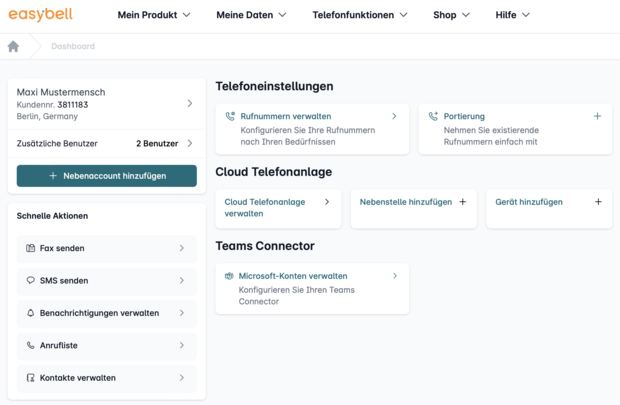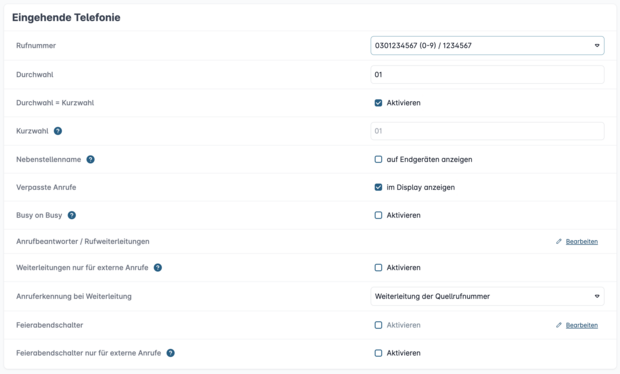Nebenstellen oder Rufgruppen in der Cloud Telefonanlage anlegen
1. Cloud Telefonanlage aufrufen
Um eine Nebenstelle oder Rufgruppen in der Cloud Telefonanlage zu hinterlegen, rufen Sie bitte zunächst das easybell-Kundenportal auf.
Klicken Sie dann bitte im Bereich „Cloud Telefonanlage“ auf „Cloud Telefonanlage verwalten“
Alternativ klicken klicken Sie in der oberen Menüleiste unter „Telefonfunktionen“ auf „Cloud Telefonanlage“.
2. Nebenstelle hinzufügen
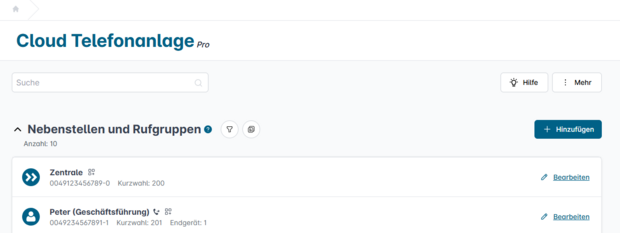
Sie erreichen die Übersichtsseite Ihrer Cloud Telefonanlage. Klicken Sie bitte neben „Nebenstellen und Rufgruppen“ auf „Hinzufügen“.
3. Nebenstelle konfigurieren
Die Einrichtung der Nebenstelle gliedert sich in mehrere Bereiche, die Sie der Reihe nach einrichten sollten.
3.1. Grundeinstellungen
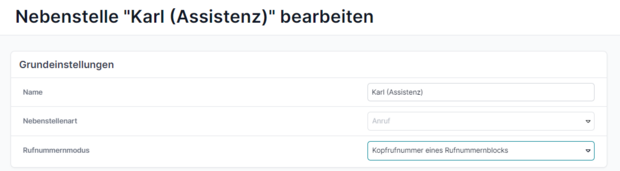
Name: Eine sinnvolle Namenswahl hilft Ihnen, den Überblick zu behalten, wenn Sie viele Nebenstellen nutzen.
Nebenstellenart: Meistens werden Nebenstellen für Anrufe genutzt werden. Sie können die Nebenstelle aber auch zum Fax-Empfang („Fax2Mail“), als Konferenzraum, als Warteschleife oder als Interaktives Menü (IVR) einrichten. In der Cloud Telefonanlage stehen darüber hinaus Call Flows zur Auswahl.
Rufnummernmodus: Im Modus „Kopfrufnummer eines Rufnummernblocks“ können Rufnummern und Rufnummernblöcke mit Durchwahlen verlängert werden und so mehrere Nebenstellen über einen Trunk betrieben werden.
3.2. Eingehende Telefonie
Rufnummer: Im nächsten Schritt wählen Sie unter „Eingehende Telefonie“ die Rufnummer bzw. den Rufnummernblock (Trunk) für die eingehenden Telefonate aus.
Durchwahl / Kurzwahl: Bei Rufnummernblöcken vergeben Sie die Durchwahl, die in der Regel auch als Kurzwahl dient.
Nebenstellenname: Sie können wählen, ob bei eingehenden Anrufen der Name der Nebenstelle angezeigt wird. Dies kann helfen, wenn Mitarbeitende mehrere Nebenstellen (bspw. Presse- und Support-Hotline) betreuen, damit sie den Anruf passend behandeln können.
Verpasste Anrufe: Möchten Sie, dass Ihnen verpasste Anrufe angezeigt werden? Dann setzen Sie für „Ja“ ein Häkchen.
Busy on Busy: Ist ein Gerät besetzt, werden weitere eingehende Anrufe mit „Besetzt“ abgelehnt, selbst wenn andere Endgeräte der Nebenstelle eigentlich frei sind. Beachten Sie auch unsere ausführlichen Informationen zu „Busy on Busy“.
Anrufbeantworter / Rufweiterleitungen: Mit einem Klick auf das Zahnrad-Symbol können Sie den Anrufbeantworter bzw. die Rufweiterleitungen für diese Nebenstelle einrichten. Lesen Sie unser Anleitung für Weiterleitungen.
Weiterleitungen nur für externe Anrufe: Hier können Sie interne Anrufe von Rufweiterleitungen ausnehmen (Weitere Informationen).
Anruferkennung bei Weiterleitung: Statt der Rufnummer des Anrufers können Sie bei Weiterleitungen wahlweise die Nummer der angerufenen Nebenstelle weiterleiten. So können sich Angerufene ggf. besser auf den Anruf vorbereiten.
Feierabendschalter: Weitere Informationen zu dieser Funktion unter Feierabendschalter für eine Nebenstelle in der Cloud Telefonanlage aktivieren.
Feierabendschalter nur für externe Anrufe: Hier können Sie interne Anrufe vom Feierabendmodus ausnehmen (Weitere Informationen).
3.3. Kontakteinstellungen
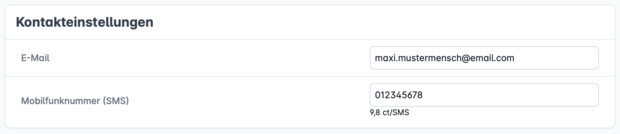
Hinterlegen Sie Ihre Kontaktdaten für den Fall, dass Sie bei einer Rufweiterleitung benachrichtigt werden möchten. Dies ist für die Einrichtung der Nebenstelle aber zunächst nicht zwingend erforderlich.
3.4. Endgeräte

Ordnen Sie der Nebenstelle die Endgeräte zu, auf denen Sie diese nutzen wollen. Solange Sie nur ein Endgerät hinzufügen, handelt es sich um eine Nebenstelle. Bei mehreren Endgeräten wird die Nebenstelle zu einer Rufgruppe.
Wenn Sie noch keine Endgeräte eingerichtet haben, werden Sie nach dem Speichern direkt zur Einrichtung des ersten Endgeräts weitergeleitet.
4. Einrichtung abschließen
Klicken Sie auf „Speichern“.
Ihre neu angelegte Nebenstelle bzw. Rufgruppe wird nun in der Übersicht unter „Nebenstellen und Rufgruppen“ aufgelistet.

Wir sind ausgezeichnet!
Kunden, Partner und die Fachpresse schenken uns Vertrauen.